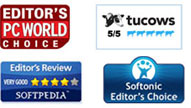Jan 17, 2015 21:03 / Gepostet von Tim Grace in Video Converter Platinum
@Tim Grace folgen
„Ich habe neuerdings ein Sony HDR UX7 und schon einige Videos damit aufgenommen, jedoch werden diese nur als .mts gespeichert. Das Problem dabei ist, dass ich meine Videos in diesem Format nicht auf eine DVD brennen kann. Ich möchte meine Videos auf meinem DVD Player abspielen können und sie so mit meinen Freunden teilen. Wie kann ich meine Videos also auf eine DVD Disk brennen? Welche Software brauche ich dafür? Gibt es etwas, auf das ich besonders achten muss?“
Teure Kameras sind heutzutage keine Garantie für professionelle Aufnahmen, unter Amateuren sind sie jedoch trotzdem sehr beliebt. Die meisten Kameras erstellen HD Dateien im *.mts oder *.m2ts Format. Diese sind oft nicht kompatibel mit Bearbeitungsprogrammen oder Media Playern, da sie nicht so einfach, wie MP4, WMV, AVI usw. importiert werden können. DVDs werden zum Speichern von Videos oder Audios genutzt, aber auch zum Schreiben von AVCHD Disks. DVDs, die andere Informationen enthalten, nennt man DVD Datendisk. Um MTS Videos auf eine DVD zu brennen, müssen Sie die MTS/M2TS in das kompatible VOB Format konvertieren und die DVD dann mit der umgewandelten Datei beschreiben.
Tipard Video Converter Platinum ist die beste Lösung zum Konvertieren von MTS Videos ins VOB Format. Sie können auch NTSC, PAL oder SECAM wählen. Das Programm kann MTS/M2TS außerdem in viele andere bekannte Formate umwandeln, damit die Dateien kompatibel mit allen Geräten oder Bearbeitungsprogrammen ist. Diese Anleitung erklärt Ihnen, wie Sie mit Tipard Video Converter Platinum MTS Dateien konvertieren.
Klicken Sie auf den „Bearbeiten“ Button und Sie sehen vier Auswahlmöglichkeiten für den Bearbeitungsprozess. Mit Trimmen können Sie die Videolänge bearbeiten, mit Schneiden können Sie den Bildschirm beschneiden. Über Effekt anpassen können Sie verschiedene Farbtöne einstellen. Um Ihr Video noch weiter zu personalisieren können Sie Text- oder Bildwasserzeichen einfügen.
M2TS/MTS/TS Videos in nahezu alle Formate für jedes Gerät konvertieren.
Preis: 24,99 €